Jak wyświetlić 360-stopniową fotografię produktów w WordPressie za pomocą Elementora
Opublikowany: 2025-01-09Nie ma wątpliwości, że urzekające prezentacje produktów mogą znacząco wpłynąć na potencjalnych klientów i zwiększyć sprzedaż. Obecnie modnym i skutecznym sposobem prezentacji produktu jest fotografia produktu obracana o 360 stopni. Pozwala klientom poznać produkt z różnych perspektyw.
Może to zapewnić użytkownikom lepszy przegląd produktów, co może prowadzić do wyższych współczynników konwersji. O ile zaawansowane narzędzia i aparaty ułatwiają wykonanie fotografii produktowej 360 stopni, o tyle prawdziwe wyzwanie zaczyna się, gdy chodzi o wyświetlenie jej na stronie internetowej.
Nie martw się, jeśli Twoja witryna jest zbudowana w oparciu o WordPress. W tym artykule pokażemy Ci najprostszy przewodnik dotyczący wyświetlania fotografii produktów obracanych o 360 stopni w WordPress za pomocą Elementora. Oprócz tego omówimy także pewne aspekty teoretyczne związane z tematem.
Czym jest fotografia produktowa 360 stopni?
Fotografia produktowa 360 stopni pokazuje produkt z różnych punktów widzenia, dzięki czemu użytkownicy mogą poczuć się tak, jakby widzieli go z ręki. Metoda ta polega na zrobieniu serii zdjęć przedmiotu i połączeniu ich w celu stworzenia interaktywnego doświadczenia.
Gdy fotografia jest wyświetlana na stronie internetowej, klienci mogą przesuwać i powiększać przedmiot, aby zobaczyć go pod dowolnym kątem. Daje użytkownikom nieco realistyczne wrażenia. Takie podejście jest nie tylko estetyczne, ale może również zapewnić zaufanie i przenieść podróż zakupową online na wyższy poziom.
Jakich narzędzi potrzebujesz do fotografii produktów obracanych o 360 stopni?
Mamy nadzieję, że wiesz już, czego potrzebujesz, aby wykonać idealną fotografię produktów obracaną o 360 stopni. Mimo to pokrótce omówiliśmy narzędzia i sprzęt potrzebne do tego.

1. Aparat
Dobrej jakości aparat jest podstawą każdego doskonałego zestawu fotograficznego. Chociaż zazwyczaj wybiera się lustrzankę cyfrową lub aparat bezlusterkowy ze względu na rozdzielczość i wyrazistość obrazu, istnieje wiele smartfonów wyposażonych w aparaty, których można do tego użyć.
2. Statyw
Potrzebujesz dobrego statywu, aby aparat był stabilny podczas fotografowania. Stabilność jest niezbędna podczas wykonywania wielu zdjęć, ponieważ nawet niewielki ruch może skutkować gorszymi zdjęciami. Statyw z regulacją wysokości i możliwością pochylenia w pionie zapewni Ci większą elastyczność.

3. Obrotowy stojak/stół
Aby zapewnić płynny obrót i stabilny kąt, najlepszym wyborem będzie gramofon z napędem silnikowym. Te stoły obrotowe można regulować pod kątem prędkości i kąta obrotu, aby produkt był prawidłowo sfilmowany pod każdym kątem. Możliwe jest również użycie gramofonów ręcznych, chociaż ich obracanie będzie wymagało nieco więcej pracy.
4. Sprzęt oświetleniowy
Dobre oświetlenie jest kluczem do dobrej fotografii produktowej. Użyj lamp softboxowych lub lamp pierścieniowych, aby uzyskać gładkie i rozproszone światło, które eliminuje cienie i podkreśla szczegóły. Naturalne światło również może pomóc, ale nie zawsze jest niezawodne, więc sztuczne oświetlenie zapewni bardziej przewidywalne rezultaty.
5. Użyj oprogramowania fotograficznego do edycji
Aby interaktywnie ładować, przetwarzać i łączyć zdjęcia, potrzebujesz oprogramowania do fotografii 360 stopni. Możesz także dostosować kolory, kontrast i ostrość obrazów, aby zdjęcie wyglądało dobrze.
Chcesz utworzyć witrynę internetową firmy fotograficznej obsługującej wielu sprzedawców? W tym samouczku wyjaśniono, jak utworzyć witrynę internetową firmy fotograficznej na WordPress.
Jak wyświetlić obracaną o 360° fotografię produktu w WordPress za pomocą Elementora (przewodnik krok po kroku)
Gdy masz już gotowe zdjęcia produktów, nadszedł czas, aby wyświetlić je na WordPress w formacie obrotowym o 360 stopni. Ale do tego potrzebujesz następujących wtyczek na swojej stronie.
- Elementora
- Szczęśliwe dodatki
HappyAddons to znaczący dodatek do wtyczki Elementor. Zawiera widżet Obrót 360, który umożliwia tworzenie takich zdjęć na WordPress. Po ich zainstalowaniu i aktywowaniu w Twojej witrynie rozpocznij wykonywanie kroków opisanych poniżej.
Oto przewodnik, jak rozpocząć korzystanie z HappyAddons.
Krok 01: Otwórz elementor Canvas i dodaj widżet obrotu 360
Otwórz post/stronę w Elementor Canvas, do której chcesz dodać fotografię produktu obracaną o 360 stopni.
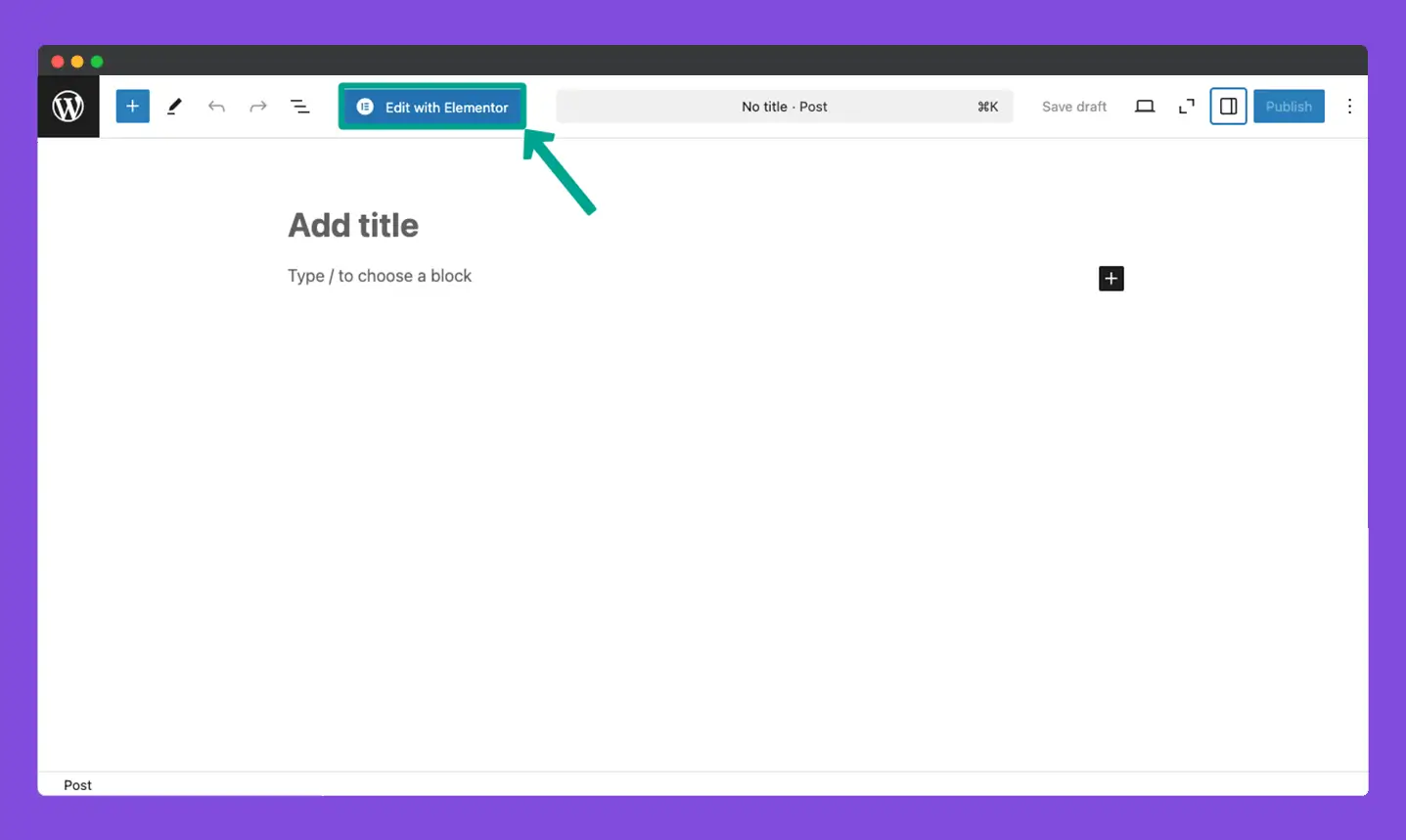
Znajdź widżet Obrót o 360 stopni na panelu Elementora. Przeciągnij i upuść go na kanwę.
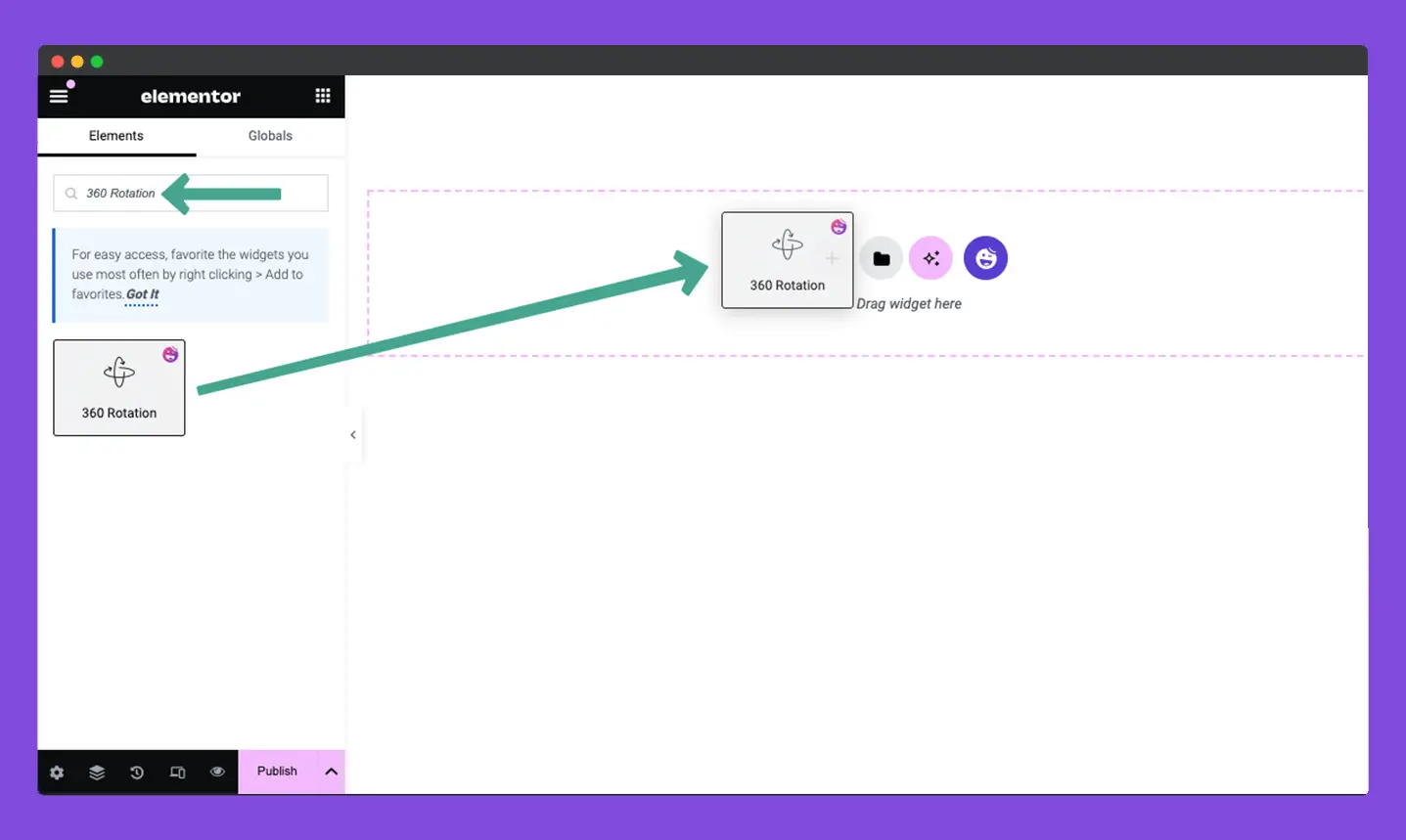
Krok 02: Dodaj zdjęcia produktów do widżetu
Po dodaniu widżetu przejdź do jego karty Treść . Następnie rozwiń sekcję Rotacja trzysześćdziesiąt . Kliknij opcję Galeria .
Umożliwi to wybranie zdjęć do stworzenia fotografii produktu obracanej o 360 stopni.
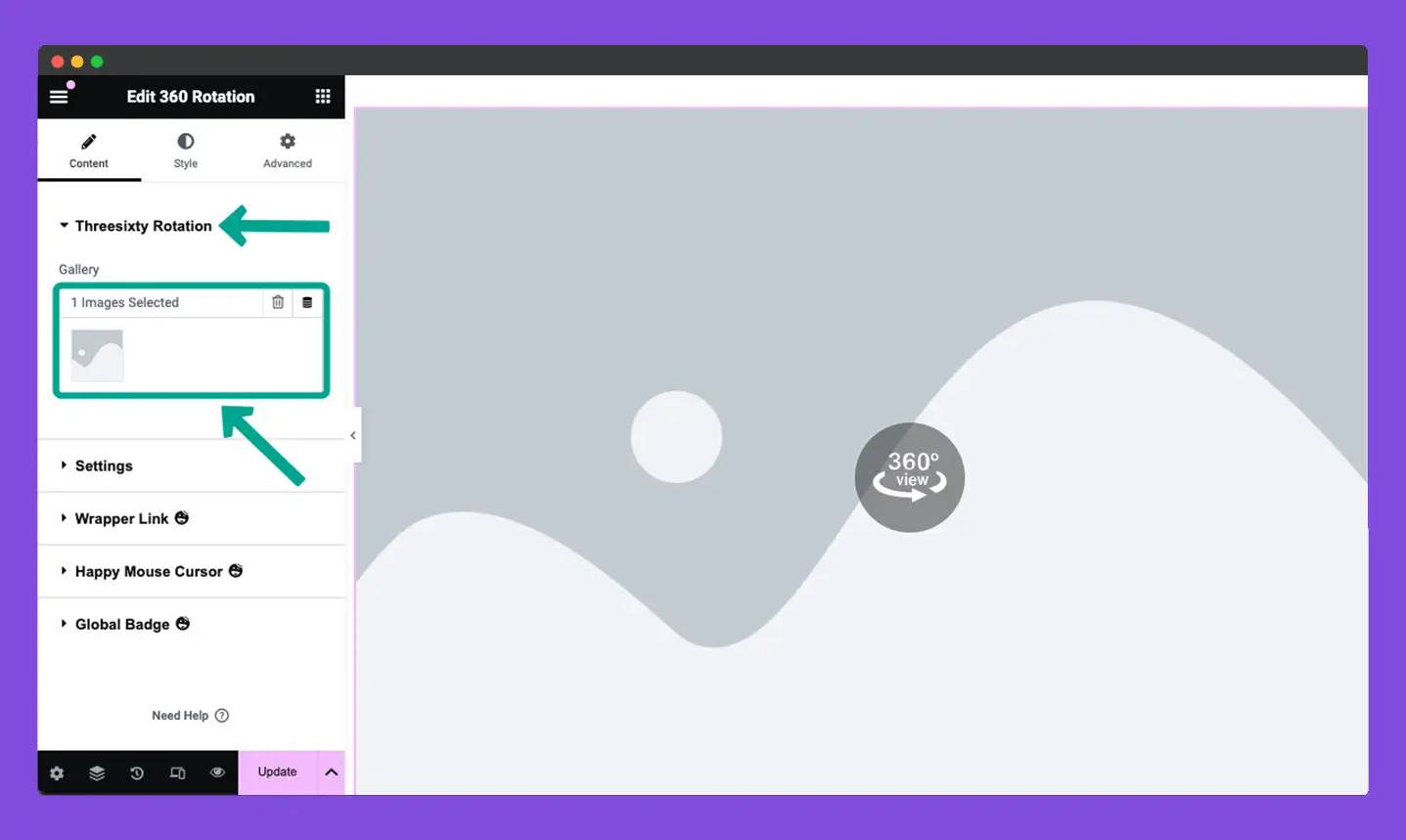
Możesz przesyłać obrazy z dysku lokalnego lub z biblioteki multimediów. Na potrzeby tego samouczka prześlemy obrazy z biblioteki multimediów.
Możesz wybrać dowolną liczbę obrazów dla widżetu. Po wybraniu obrazów kliknij przycisk Utwórz nową galerię .
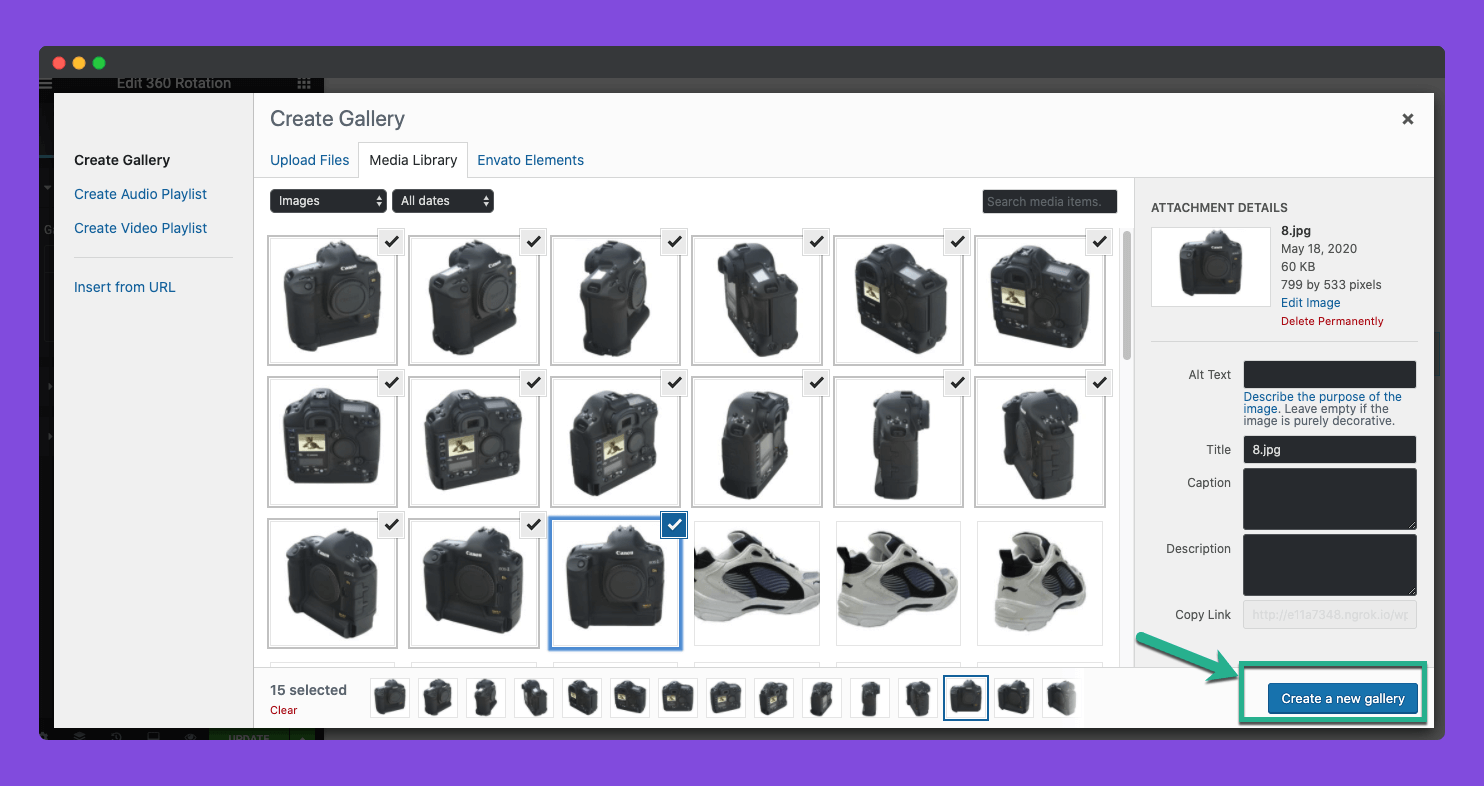
Przed dodaniem ich do Elementor Canvas będziesz mógł jeszcze raz przejrzeć wybrane obrazy. Możesz go usunąć, jeśli są jakieś poszukiwane. Można także odwrócić kolejność zdjęć.
Na koniec kliknij przycisk Wstaw galerię .
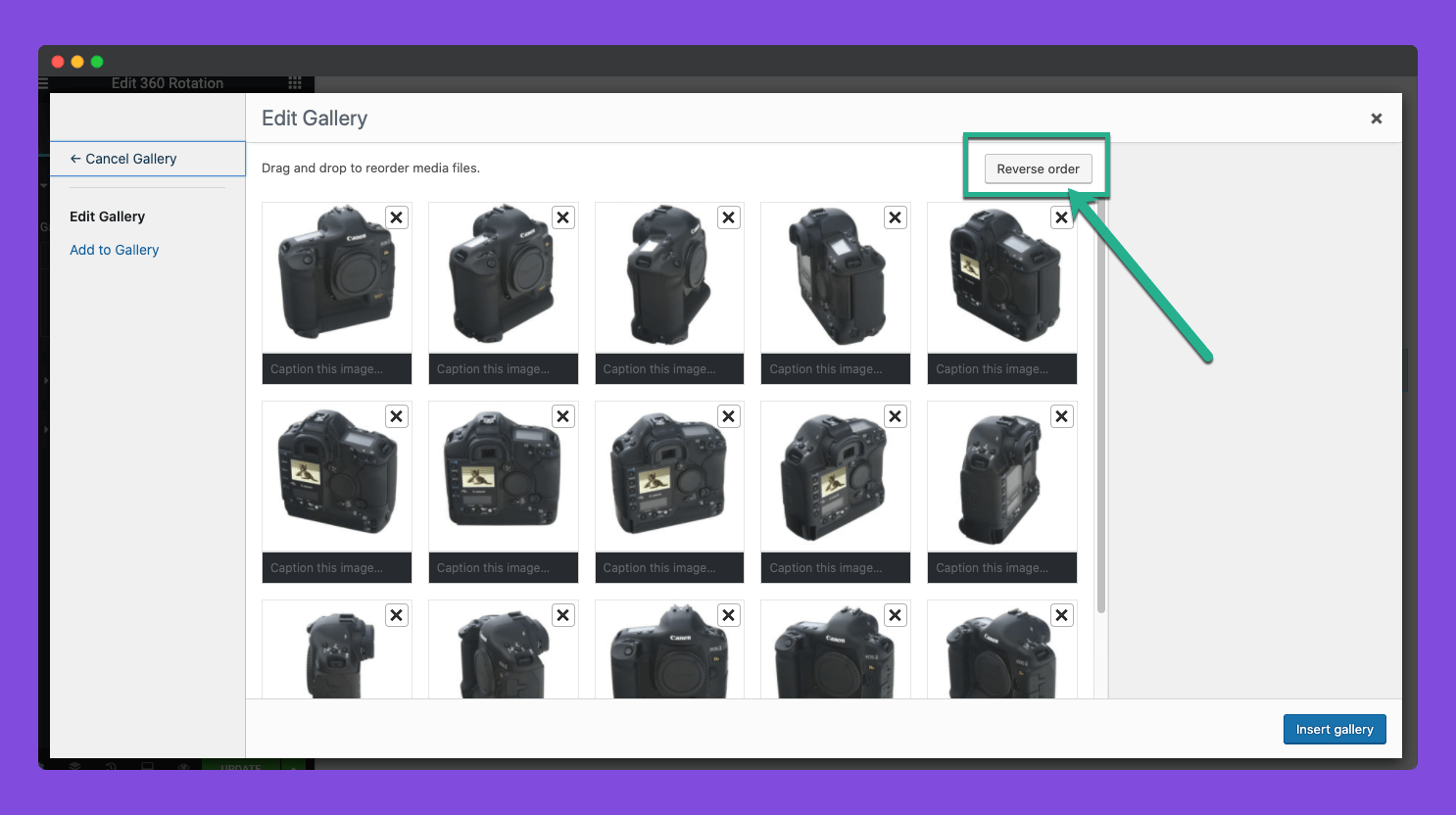
Obrazy zostaną dodane do obszaru roboczego. Możesz zobaczyć sekcję Galeria na panelu Elementora.
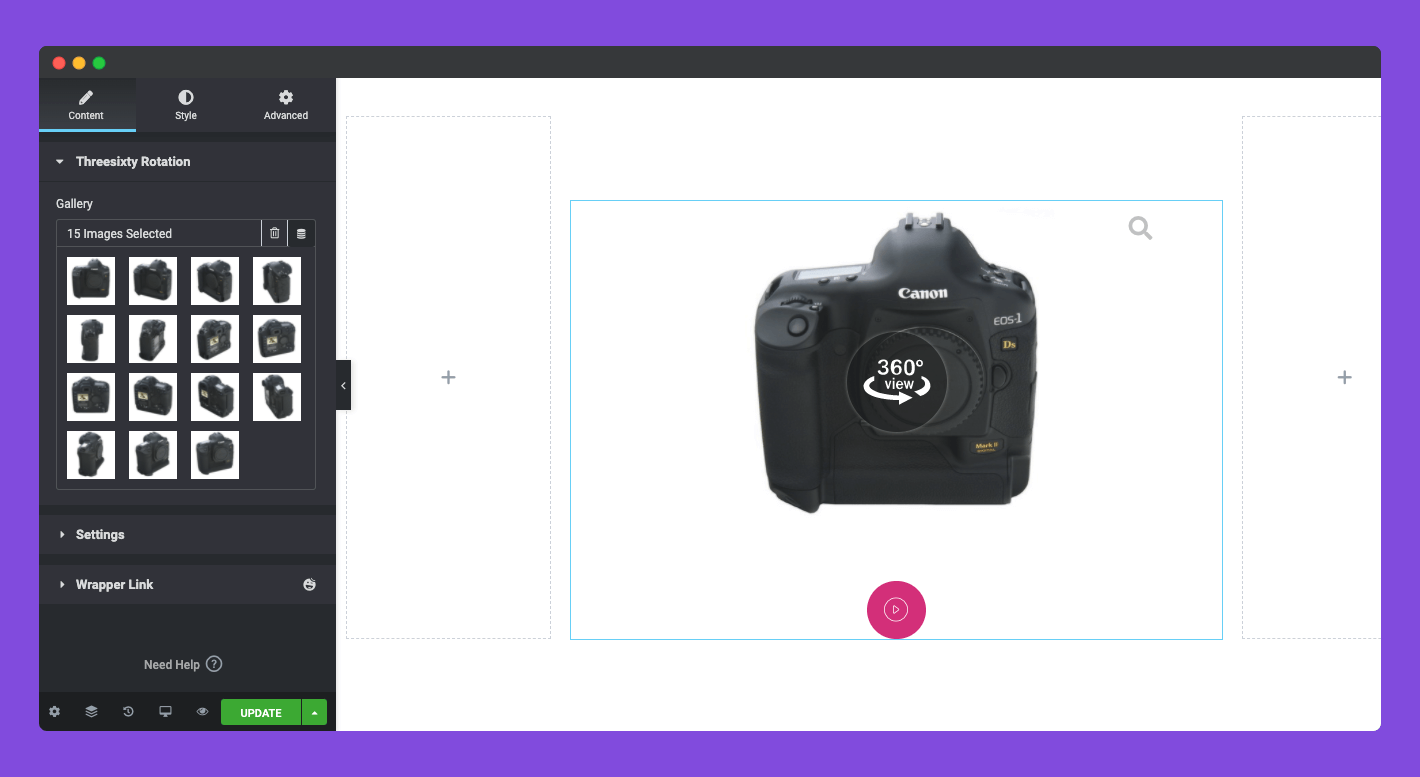
Krok 03: Skonfiguruj ustawienia widżetu obrotu 360
Rozwiń sekcję Ustawienia na karcie Treść. Zobaczysz trzy opcje – autoodtwarzanie, powiększanie i wyrównanie.
Jeśli włączona jest funkcja automatycznego odtwarzania , zdjęcia będą automatycznie obracane o 360 stopni bez żadnego wysiłku ludzkiego. Oto ponownie trzy opcje – Autoodtwarzanie, Odtwarzanie przyciskiem i Brak. Wybierz odpowiednią opcję, której potrzebujesz.
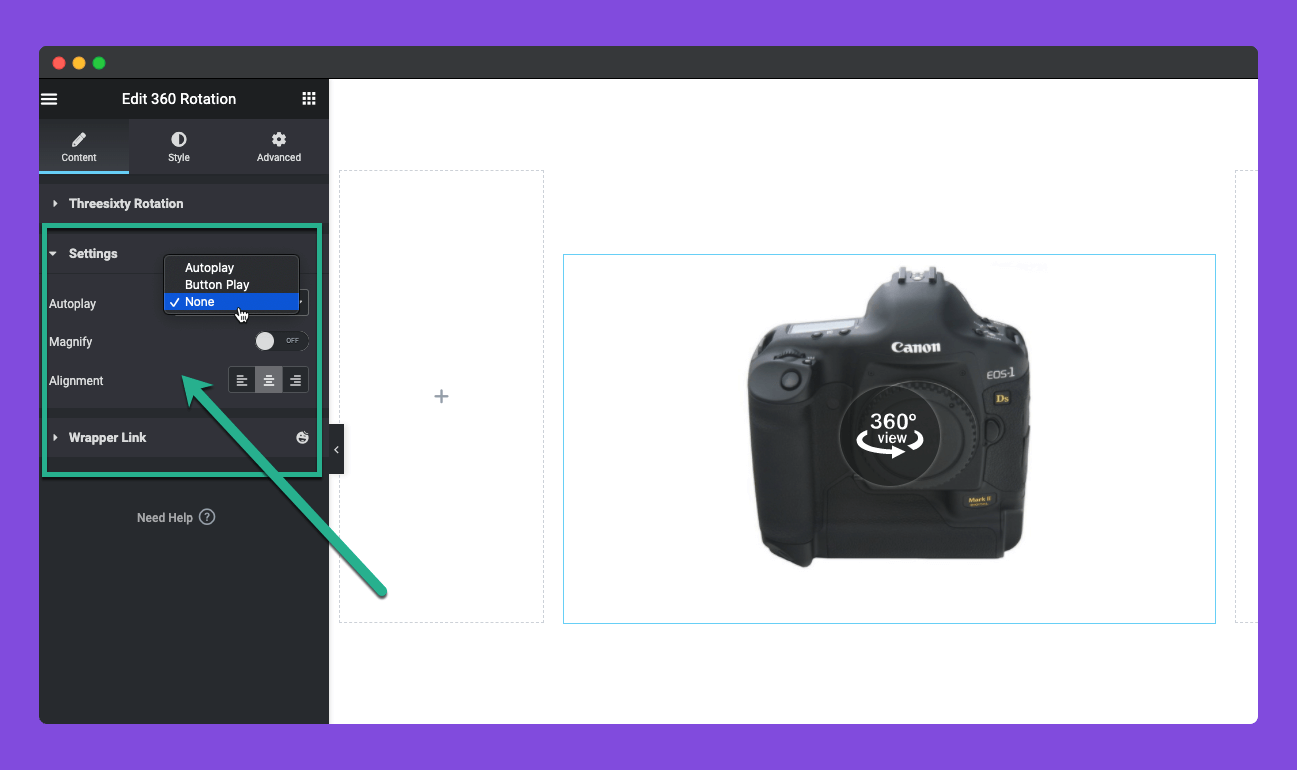
Na potrzeby tego samouczka wybraliśmy opcję Odtwórz przyciskami . Spowoduje to dodanie przycisku pod zdjęciem na interfejsie użytkownika. Po kliknięciu zdjęcie zostanie automatycznie obrócone.

Możesz nawet ustawić przycisk w dowolnym miejscu na płótnie. Ujednoliciliśmy to centralnie.
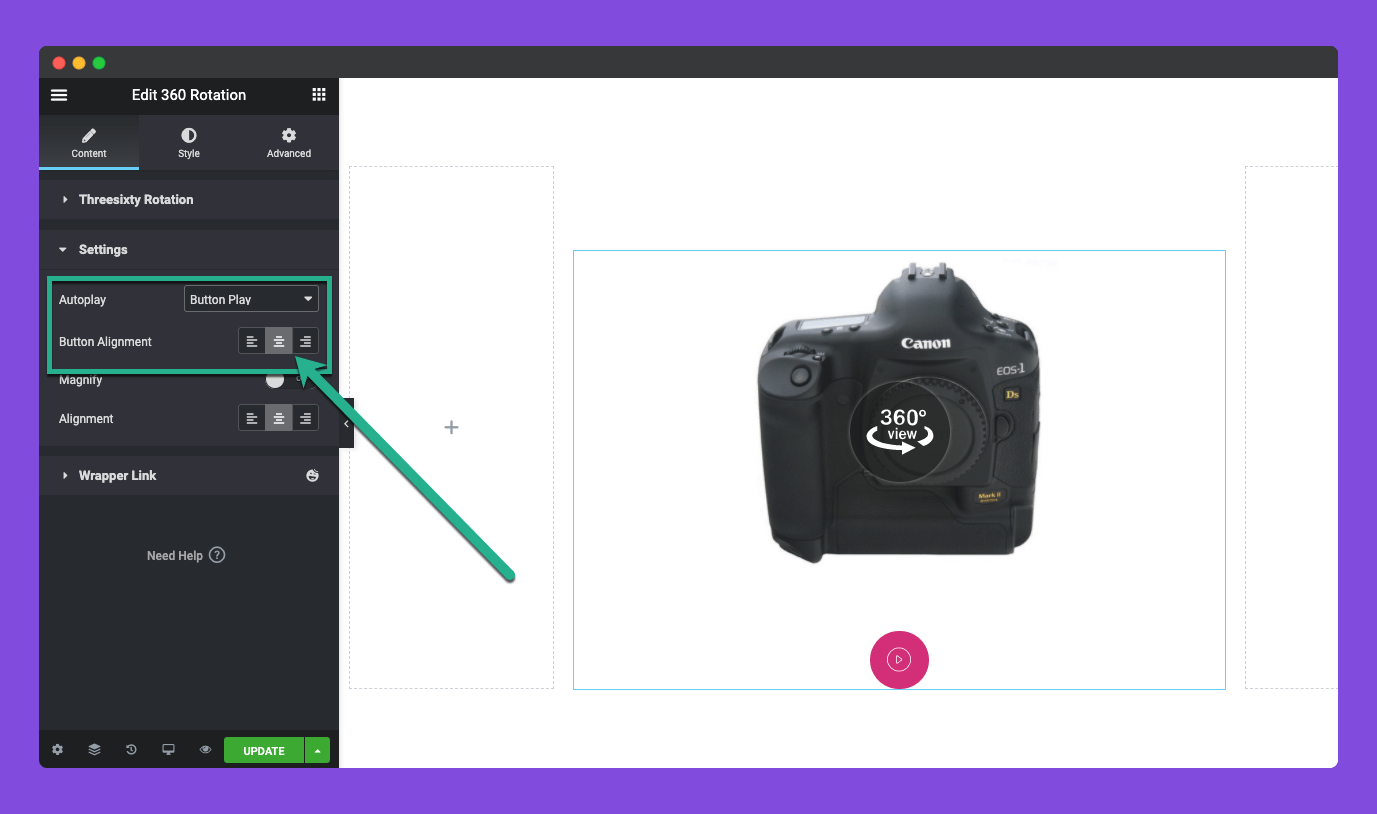
Włączenie opcji Powiększ umożliwi użytkownikom powiększanie zdjęć podczas obracania. Można nawet ustawić stopień powiększenia.
Na koniec wyrównaj zdjęcie za pomocą opcji Wyrównanie w obszarze widżetu.
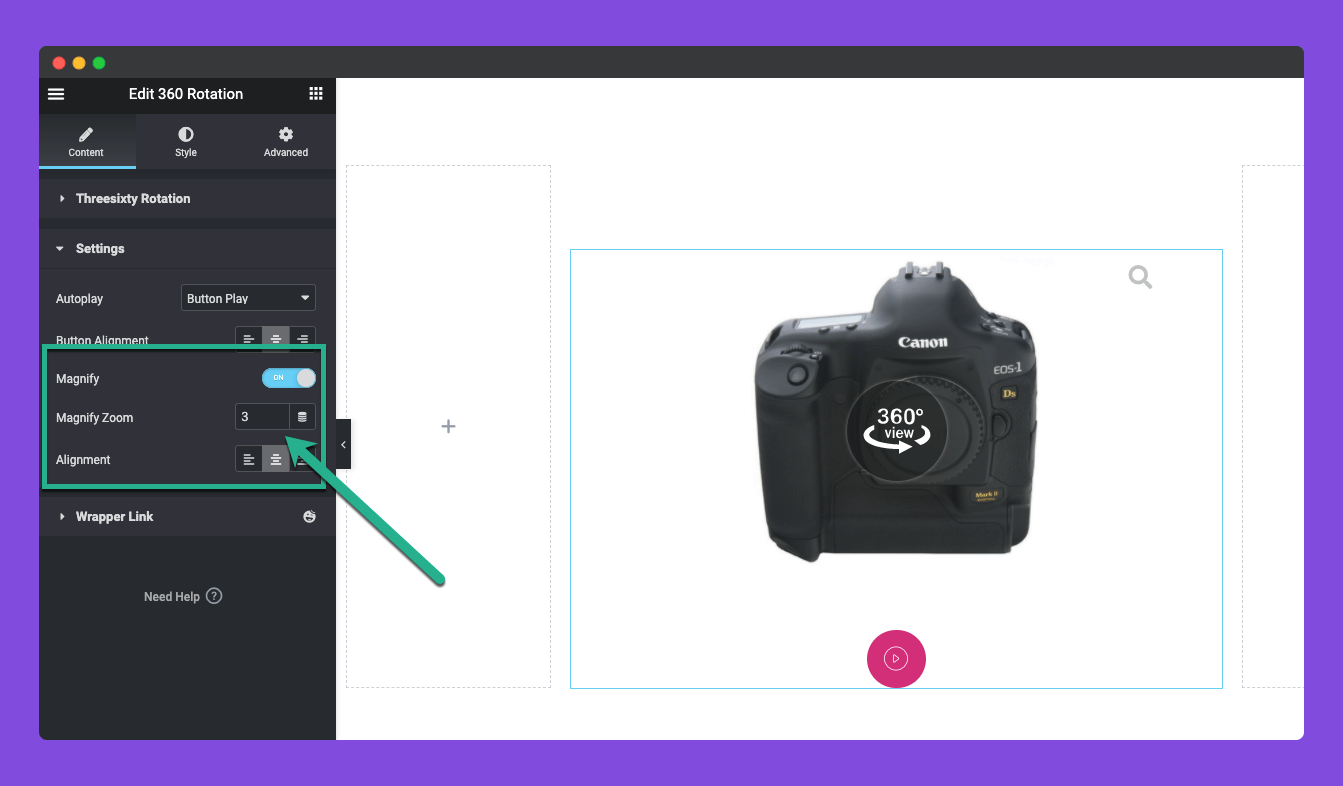
Krok 04: Stylizuj obrotowy widget 360
Przejdź do zakładki Styl . Zobaczysz tutaj trzy sekcje opcji. Są to przyciski Zawijanie, Powiększ i Przycisk Autoodtwarzania, które umożliwiają dalszą stylizację i dostosowywanie widżetu.
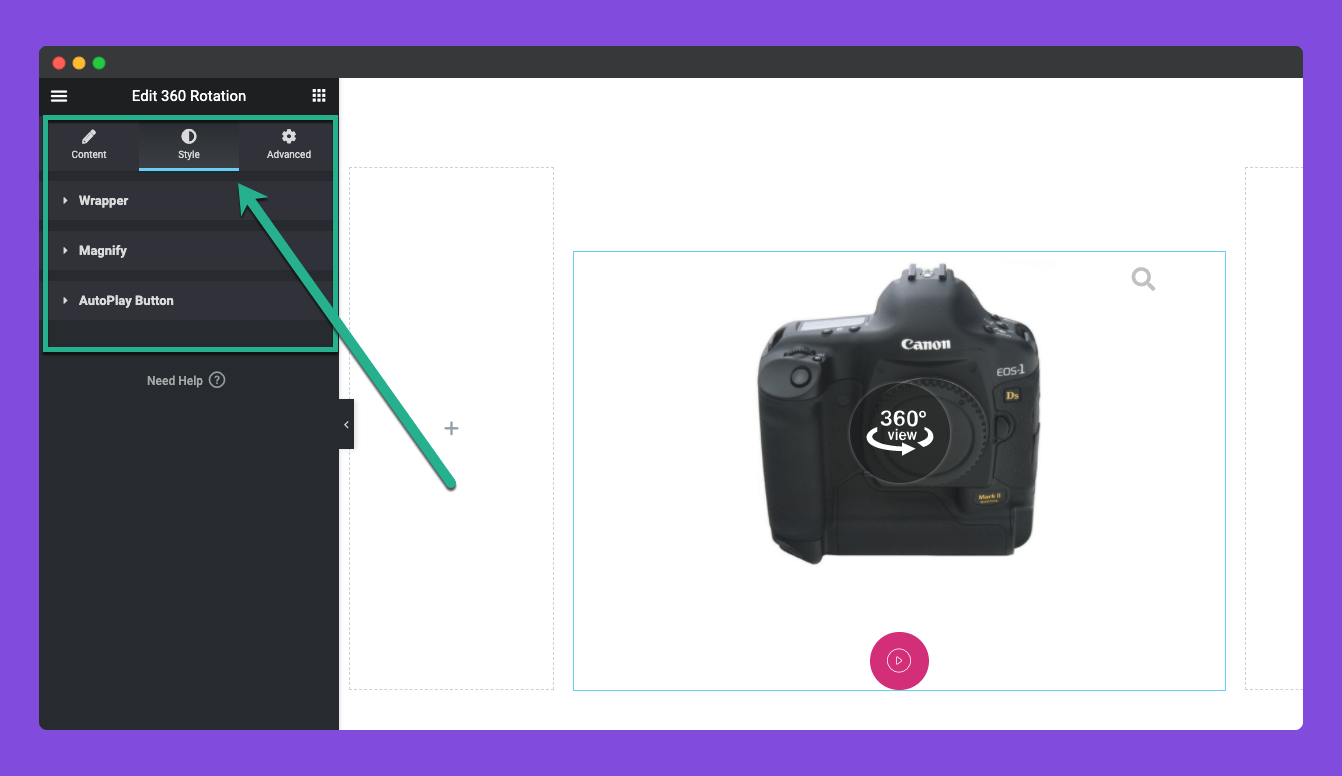
Rozwiń sekcję Opakowanie . Pozwala na stylizację kontenera na widżet. Możesz zmienić szerokość opakowania, typ tła, typ obramowania, promień obramowania, cień ramki i dopełnienie .
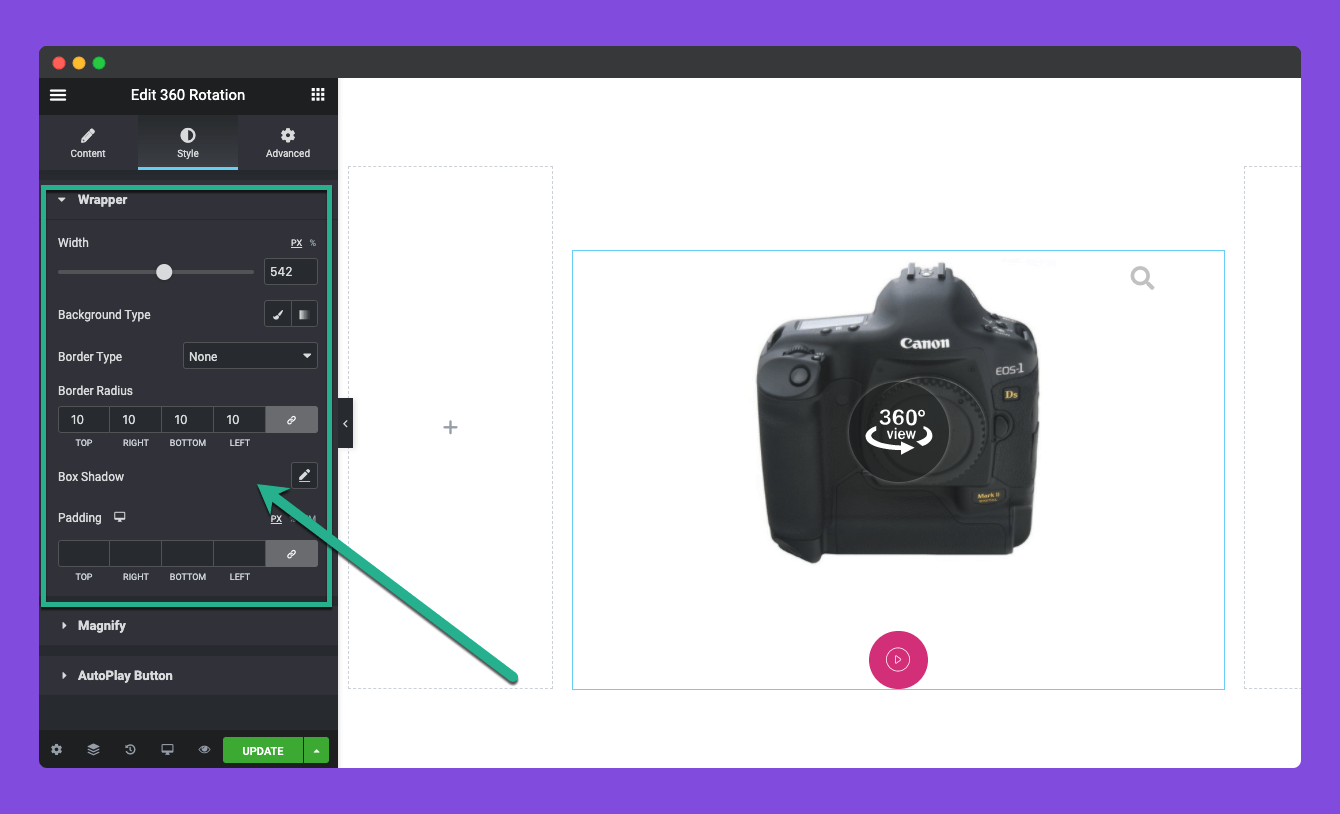
Po włączeniu opcji Powiększ na widżecie pojawi się ikona. Teraz w sekcji Powiększ na karcie Styl możesz dostosować rozmiar ikony, kolor ikony, szerokość, typ obramowania i cień ramki .
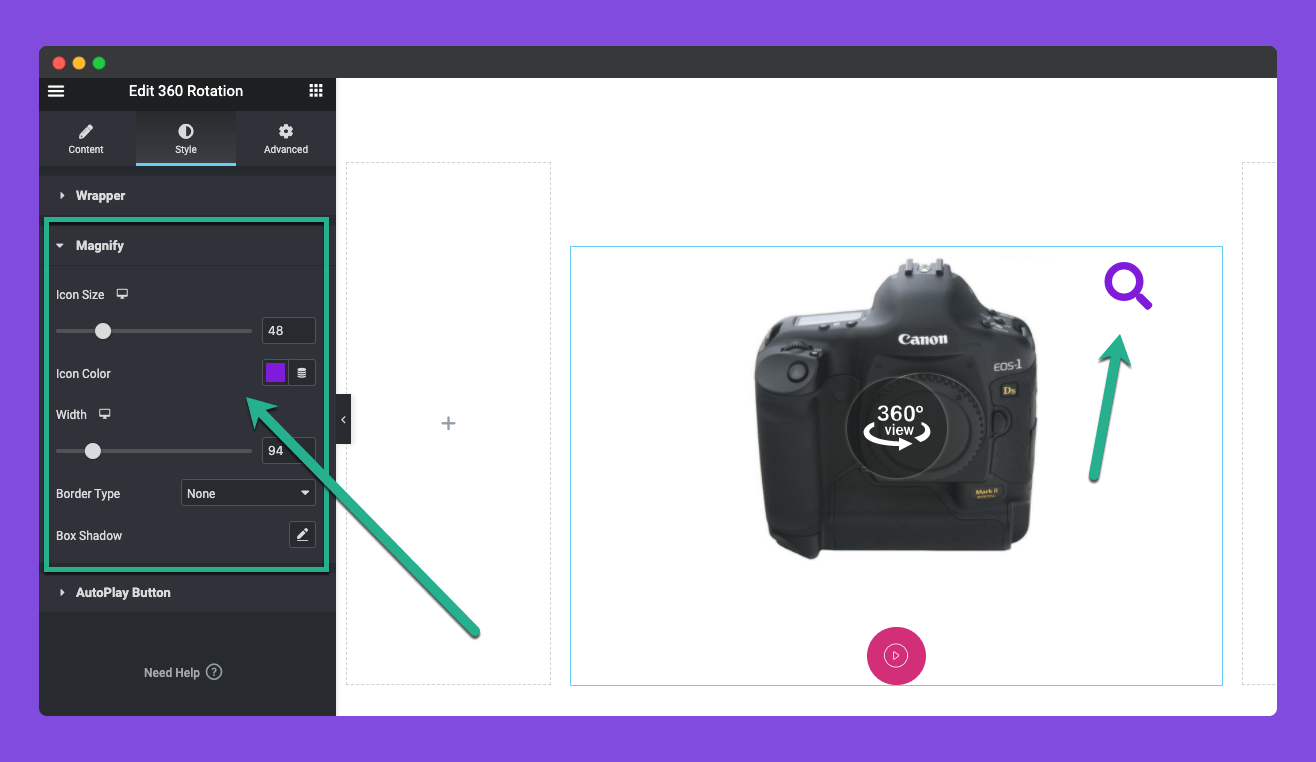
W ten sam sposób rozwiń sekcję Przycisk autoodtwarzania w zakładce Styl. Możesz zmienić kolor tytułu, efekt najechania, typ tła, typ obramowania, szerokość, kolor, promień obramowania, cień ramki, dopełnienie i górną część spacji .
W ten sposób możesz uatrakcyjnić przycisk autoodtwarzania.
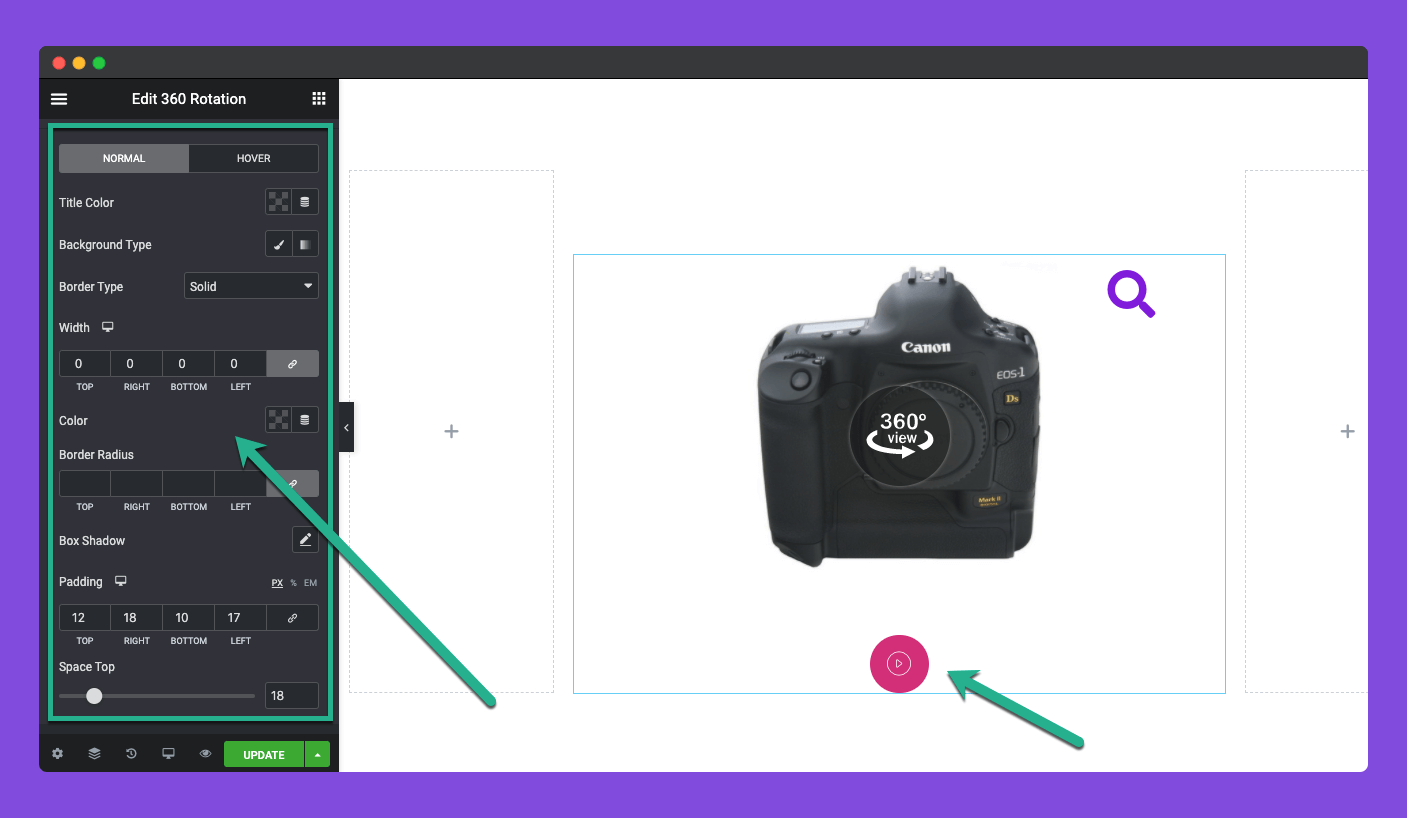
Krok 05: Podgląd obrotu o 360 stopni
Po zakończeniu wszystkich ustawień i dostosowań przejdź do strony podglądu i sprawdź, czy widżet działa idealnie, czy nie.
Widać, że po naszej stronie widget działa dobrze.
Wskazówki dotyczące tworzenia zdjęcia produktu 360°
Jakość fotografii produktu powinna zostać sfinalizowana przed wyświetleniem jej na stronie internetowej. W przeciwnym razie, niezależnie od tego, jak zaawansowanych funkcji/widżetów WordPress lub Elementor użyjesz, nie będzie możliwe idealne zaprezentowanie zdjęć produktów w celu konwersji odwiedzających.
1. Używaj spójnego oświetlenia
Oświetlenie to jeden z najważniejszych elementów fotografii produktowej. Aby uzyskać wysokiej jakości obraz 360 stopni, upewnij się, że oświetlenie jest takie samo przez cały czas trwania sesji. Ważne jest, aby zdjęcie produktu było przyjemne wizualnie.
2. Rób zdjęcia w wysokiej rozdzielczości
Kup aparat, który umożliwia robienie zdjęć w wysokiej rozdzielczości, dzięki czemu będziesz mógł zaprezentować szczegóły po powiększeniu. Zachowaj rozdzielczość 300 DPI (punkt na cal), aby zdjęcia wyglądały ostrzej. Można także rozważyć obiektyw o umiarkowanej ogniskowej (około 50 mm), aby uniknąć zniekształceń.

3. Edytuj i optymalizuj swoje obrazy
Wykonaj przynajmniej podstawową edycję, aby obrazy wyglądały dobrze. Zadbaj o odpowiednią równowagę koloru, kontrastu i światła. Na koniec, przed przesłaniem ich na swoją witrynę, skompresuj je, zmniejszając niepotrzebną wagę, aby nie obciążały strony. Sprawdź jak zoptymalizować obrazy dla WordPress.
4. Utrzymuj spójne tło
Jeśli do każdej sesji masz inne tło, możesz stworzyć naprawdę przyjemne dla oczu środowisko. Poza tym oddzielne tła mogą mieć indywidualne efekty świetlne na fotografii. Aby więc pozostać w bezpiecznej strefie, zadbaj o spójne tło dla zdjęć.
5. Użyj wygodnego stojaka lub stołu
Użyj odpowiedniego stojaka lub stołu, który możesz przesuwać, aby robić zdjęcia. Pomoże Ci to znacznie zmniejszyć dodatkowy wysiłek, jaki musisz włożyć w fotografowanie 360 stopni.
Korzyści z fotografii produktów e-commerce obracanej o 360 stopni
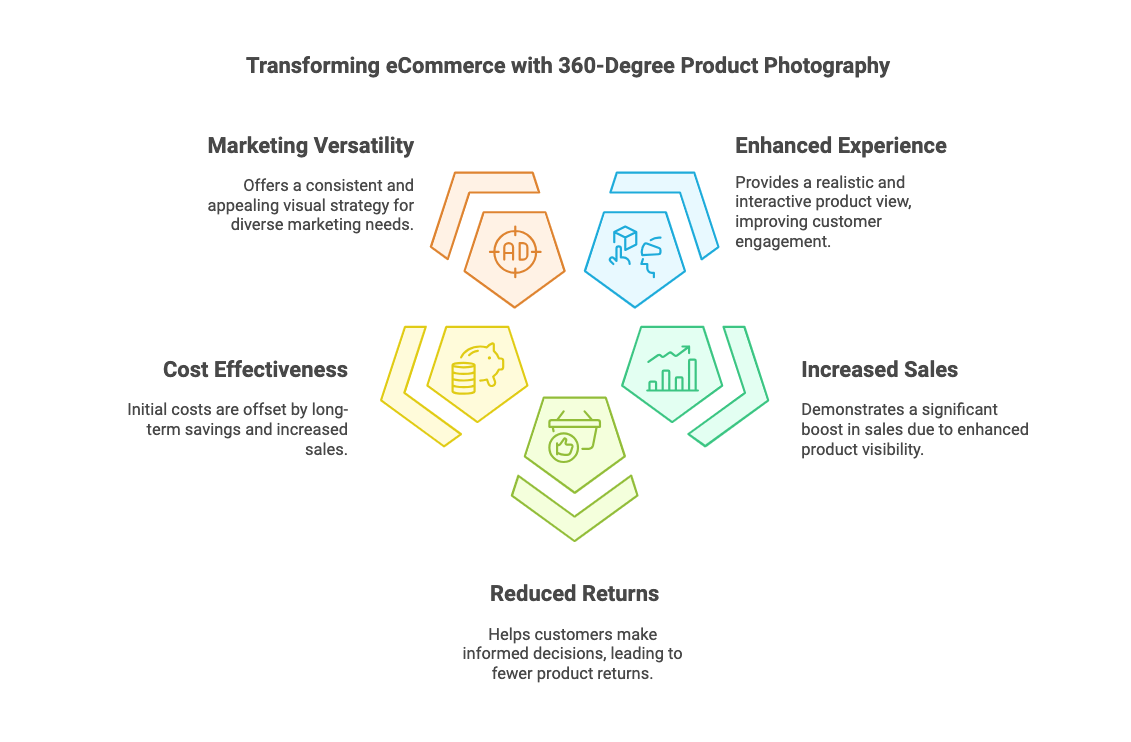
Zanim zakończymy tę dyskusję, chcemy omówić kilka punktów na temat korzyści płynących z wyświetlania obracanych o 360 stopni fotografii produktów eCommerce w witrynach biznesowych. Mamy nadzieję, że już wiesz o tych korzyściach. Mimo to prosimy o zapoznanie się z poniższymi punktami.
Lepsze doświadczenie klienta
Fotografia produktów 360 stopni zapewnia realistyczny obraz produktów, który umożliwia użytkownikom interakcję z produktami tak, jakby były prawdziwe. To doświadczenie może znacznie poprawić jakość zakupów. Dowiedz się, jak angażować klientów, aby zwiększyć sprzedaż i satysfakcję.
Zwiększony potencjał sprzedaży
Wykorzystanie fotografii produktowej 360 stopni radykalnie zwiększy sprzedaż. Z badań wynika, że firmy eCommerce odnotowują wzrost sprzedaży aż o 47%, gdy wyświetlają tego rodzaju zdjęcia na stronach produktów.
Obniżone stopy zwrotu
Zapewniając klientom 360-stopniowy obraz produktu, może on podejmować lepsze decyzje, co skutkuje niższymi zwrotami. Ponieważ kiedy klienci mogą sprawdzić produkt pod każdym kątem, jest mniej prawdopodobne, że będą zaskoczeni i rozczarowani po jego otwarciu.
Opłacalne
Początkowy wydatek na fotografię 360 stopni może być wysoki. Ale na dłuższą metę może zaoszczędzić pieniądze, eliminując współczynniki odrzuceń i zwiększając prawdopodobieństwo zakupu produktu przez klientów.
Wszechstronność w marketingu
Fotografia 360 stopni może zapewnić wszechstronność marketingu produktów. Dzięki temu firmy mogą uzyskać spójny, atrakcyjny wygląd wizualny, zwiększając widoczność i rozpoznawalność marki. Poznaj modne strategie marketingowe eCommerce.
Ostatnie przemyślenia
W tym momencie dotarliśmy do końca dzisiejszej dyskusji. Mamy nadzieję, że już zdałeś sobie sprawę, że tworzenie fotografii produktowej obracanej o 360 stopni nie jest trudne. Możesz to łatwo zrobić za pomocą opisanego powyżej widżetu. Musisz poświęcić maksymalną ilość czasu, pieniędzy i wysiłku na fotografowanie swojego produktu pod różnymi kątami.
Gdy ta część zostanie wykonana, HappyAddons zajmie się resztą. Korzystając z tej wtyczki, możesz korzystać z wielu innych ekscytujących funkcji projektowania stron internetowych. Oprócz bezpłatnej wersji ma również wersję premium. Zapoznaj się z wtyczką, klikając przyciski dołączone poniżej.
